Это легко реализуется с помощью простой Gmail-утилиты Mail Fetcher и POP3. Пошагово это выглядит следующим образом.
Входим в старый аккаунт и в Настройках (Settings) выбираем вкладку Пересылка и POP/IMAP (Forwarding and POP/IMAP). В ней в разделе POP-загрузка (POP Download) отмечаем пункт Включить POP для всех писем (POP for all mail) и сохраняем изменения.

После этого в том же разделе POP-загрузка (POP Download) появится отметка о том, что POP включен. Мы же ещё раз отметим первый пункт.

Теперь пора перенести письма на новый почтовый адрес, в Настройках (Settings) которого выбираем вкладку Аккаунты (Accounts). Далее в разделе Получение почты из других аккаунтов (Get mail from other accounts) кликаем по ссылке Добавить другой адрес электронной почты (Add another mail account). Следуя несложным указаниям, вы легко завершите настройку.
Вот и всё! Подождать ещё, конечно, придется, поскольку Gmail, используя POP, будет перемещать каждое письмо с вашего старого на новый аккаунт. Но зато когда всё будет готово, любое письмо теперь будет находиться в пределах поиска нового ящика.






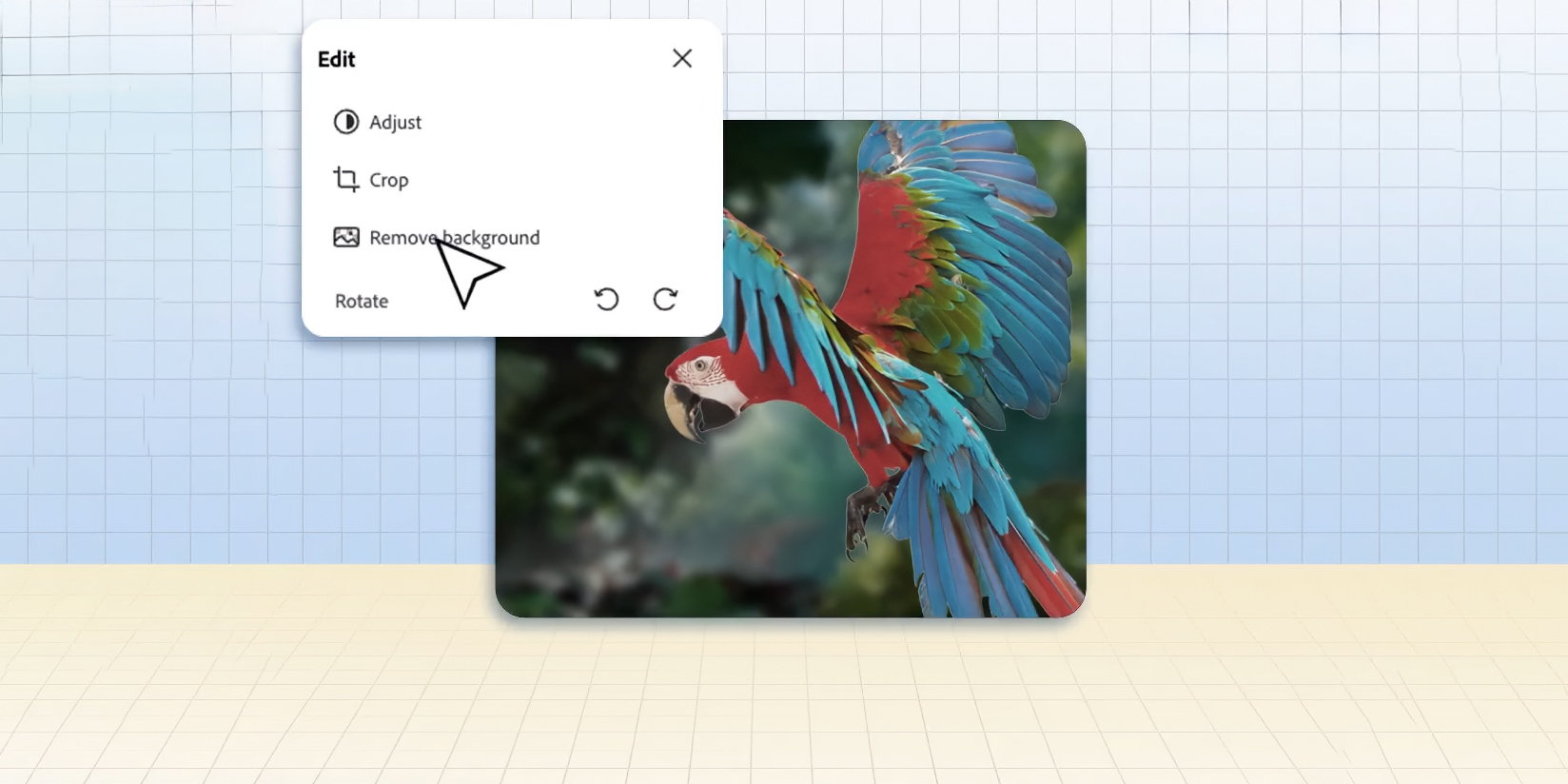
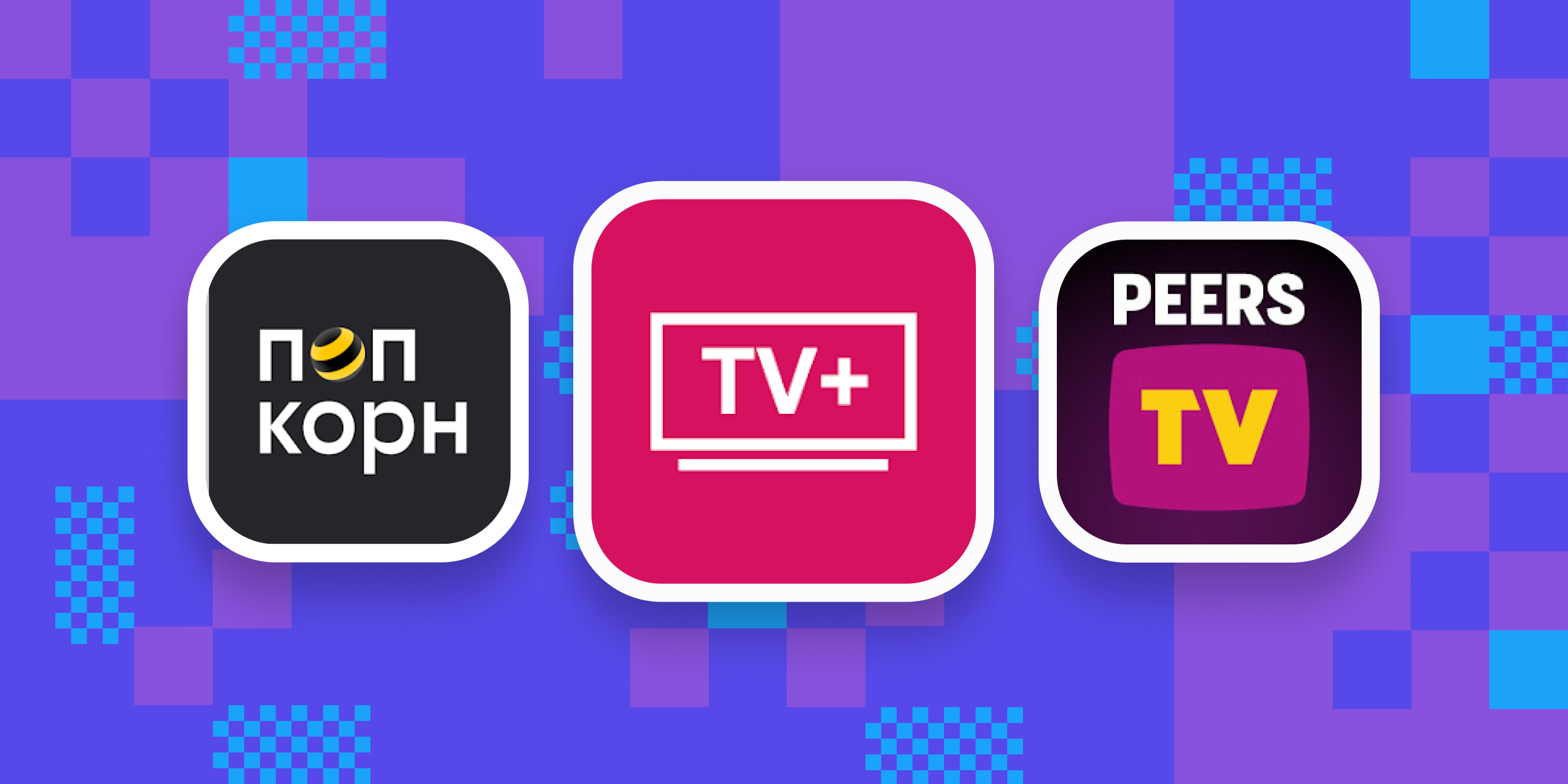


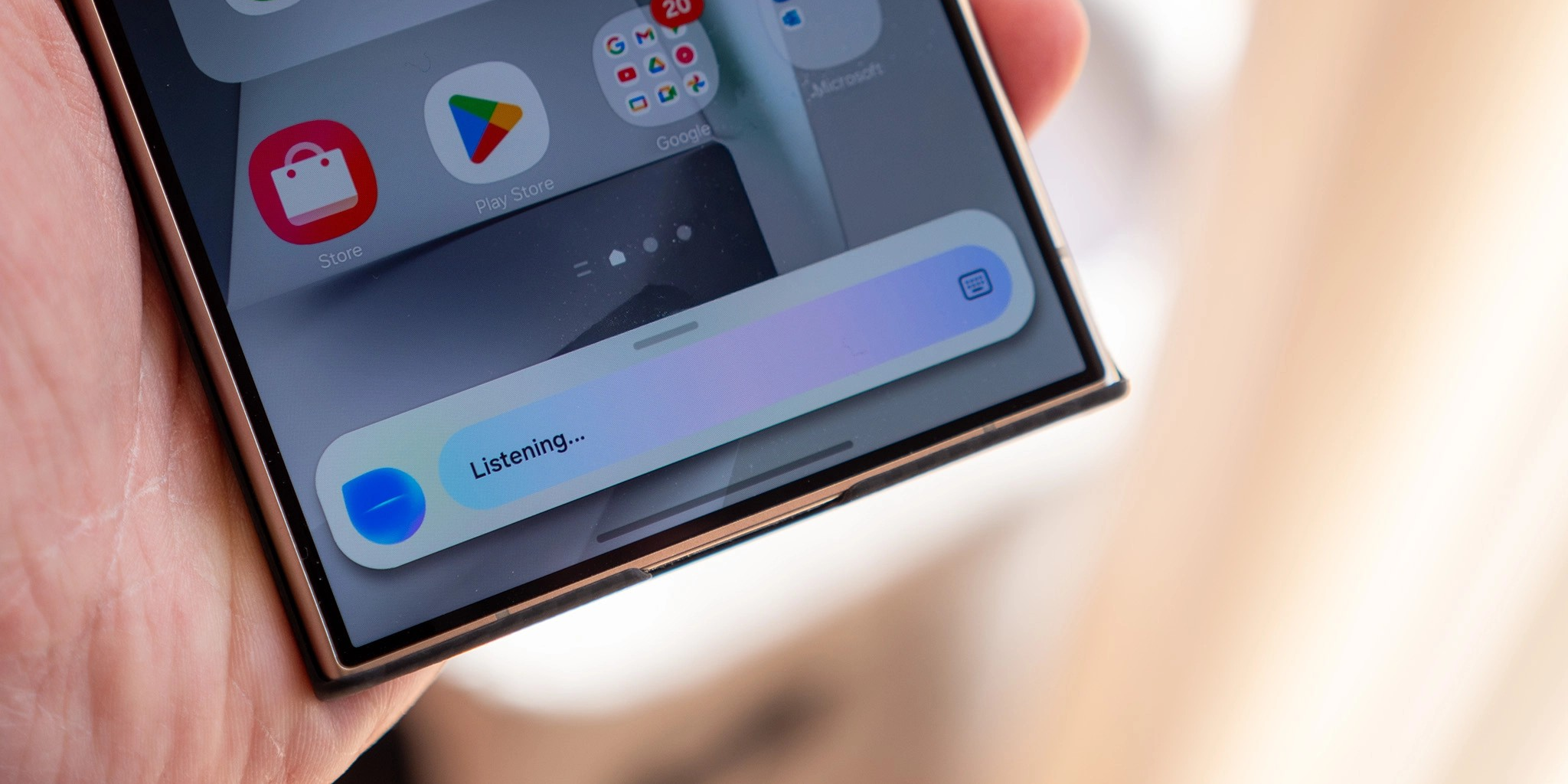





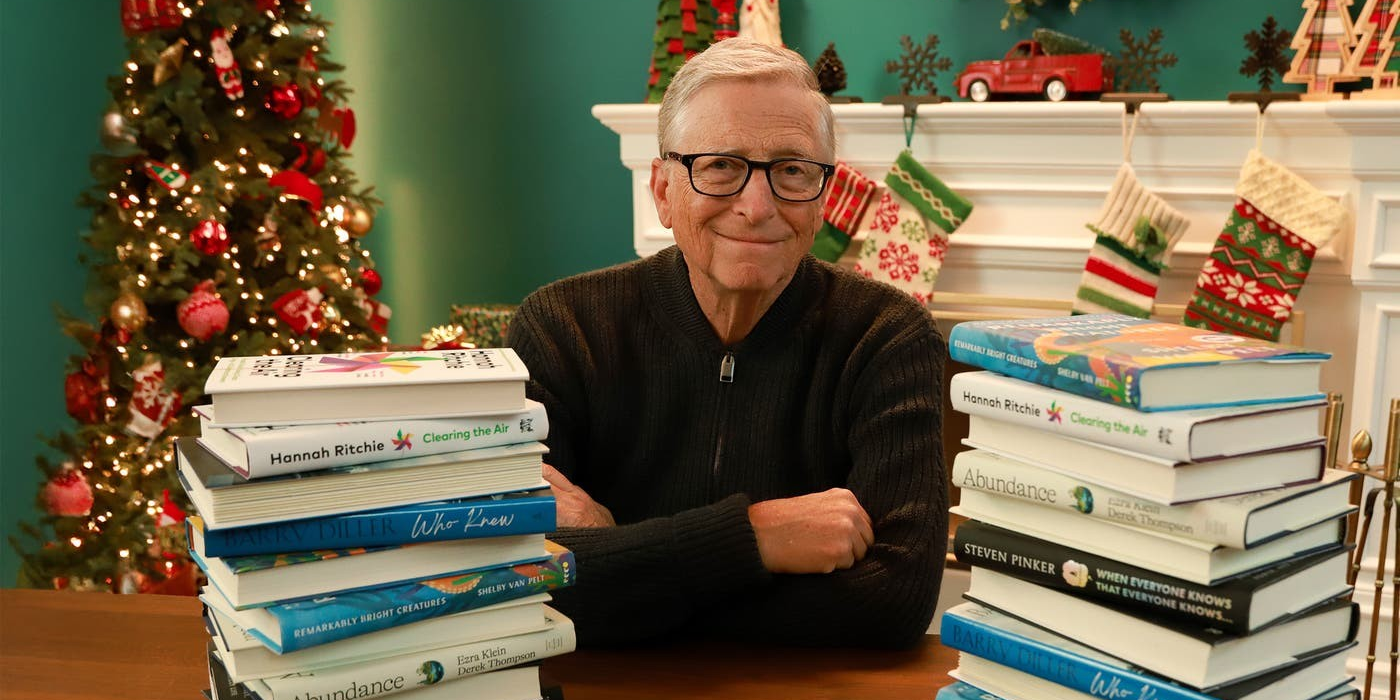
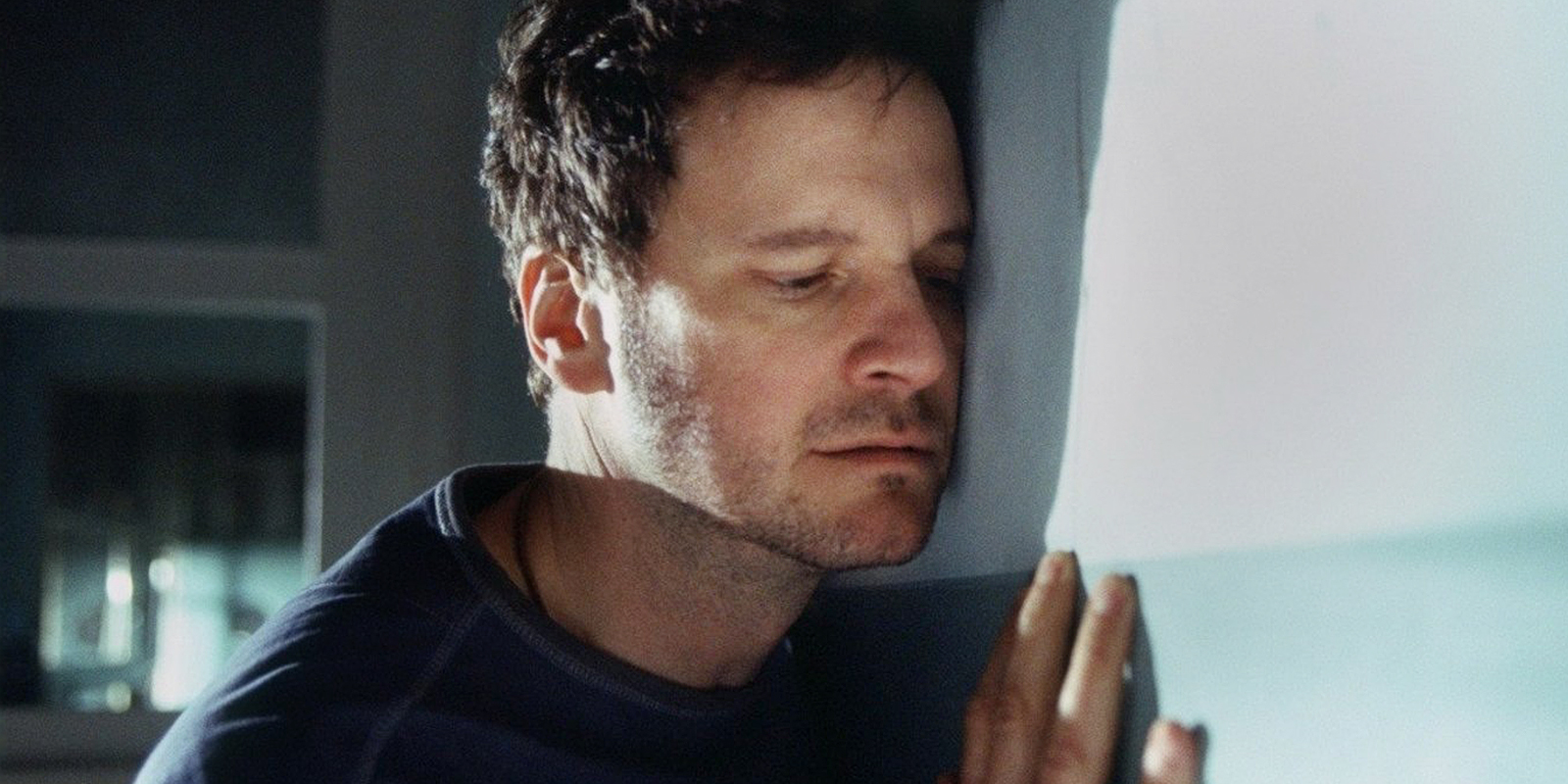









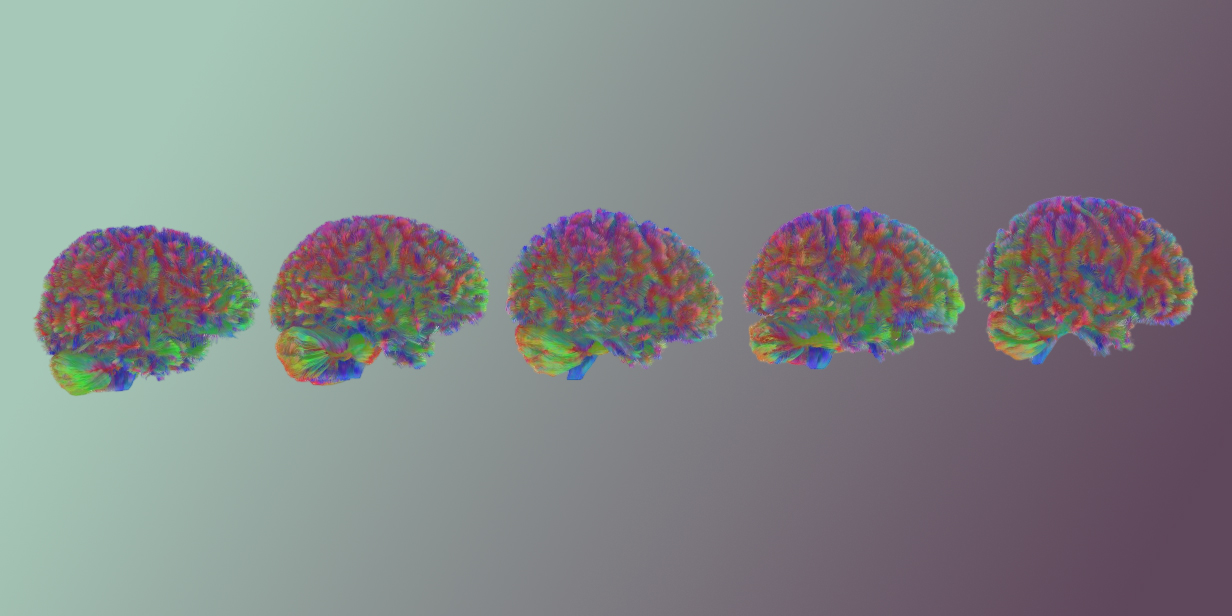
Лучшие предложения
5 отличных планшетов со скидками на распродаже «чёрная пятница»
6 классных уходовых средств из коллаборации Geltek и «Союзмультфильма»
Надо брать: паровая швабра для уборки всего дома
Кроссовки Li-Ning Red Hare 8 Pro отдают за полцены на распродаже
Всё самое нужное с распродажи «Чёрная пятница» на AliExpress
5 пусковых устройств для автомобиля, которые можно выгодно купить на «чёрной пятнице»
Эта светодиодная лента создаёт волшебную атмосферу и стоит меньше двух тысяч рублей
Надо брать: машинка для стрижки от Xiaomi со скидкой 72%
ИГРА: Полный бак бонусов
Нейросети меняют рынок труда. Что нужно сделать сегодня, чтобы оставаться востребованным завтра
5 ошибок в уходе, которые могут испортить капы, элайнеры и другие съёмные ортодонтические конструкции
Реклама«Восток», «Нева» и «Дон»: 6 удобных автомаршрутов по трём трассам для знакомства с регионами